LogMeIn सबसे लोकप्रिय रिमोट डेस्कटॉप में से एक हैस्क्रीन शेयरिंग टूल, डेस्कटॉप और मोबाइल उपयोगकर्ताओं को आसानी से एक्सेस करने और समर्थित प्लेटफार्मों के लिए वेब या देशी एप्लिकेशन के माध्यम से दूरस्थ रूप से अपनी स्क्रीन साझा करने देता है। कुछ दिन पहले, हालांकि, कंपनी ने अपने फ्रीमियम उपयोगकर्ता आधार और उद्योग पंडितों को समान रूप से नाराज करते हुए, नए और मौजूदा दोनों ग्राहकों के लिए अपने मुफ्त खातों पर प्लग खींचा। कंपनी अब नए उपयोगकर्ताओं को मुफ्त पंजीकरण की पेशकश नहीं करती है, जबकि मौजूदा मुफ्त खाता धारकों को विनम्रता से या तो एक भुगतान योजना चुनने या किसी अन्य सेवा पर स्विच करने के लिए कहा गया था। यदि आप एक विकल्प की तलाश में हैं, तो प्रयास करें Mikogo - विंडोज, मैक, लिनक्स, आईओएस, एंड्रॉयड और वेब के लिए एक LogMeIn की तरह स्क्रीन शेयरिंग ऐप।
मिकोगो वास्तव में सतह पर सरल है, दोनों सेसौंदर्यशास्त्र और उपयोग परिप्रेक्ष्य। सभी समर्थित प्लेटफार्मों पर एक सर्वव्यापी डिजाइन को स्पोर्ट करते हुए, मुझे वास्तव में पसंद आया कि कैसे मिकोगो सब कुछ सरल तरीके से एक साथ रखता है। सेवा के साथ शुरुआत करना बहुत आसान है। यहां देखिए यह कैसे काम करता है:
बस एक स्क्रीन साझाकरण सत्र में शामिल होने के लिएकिसी और के द्वारा बनाया गया, आपको सेवा के साथ खाता होना आवश्यक नहीं है। यदि आप दूर से किसी और के साथ अपनी स्क्रीन साझा करना चाहते हैं, तो आपको पहले एक खाता बनाने की आवश्यकता है। बस इस पोस्ट के अंत में दिए गए लिंक के माध्यम से इसकी वेबसाइट पर जाएँ, और पंजीकरण पृष्ठ पर जाएँ।
आपसे आपका नाम, ईमेल पता, एक कस्टम पासवर्ड और फोन नंबर मांगा जाएगा जो आपको सेवा के सुविधा सेट तक पहुंच प्रदान करेगा। एक बार साइन अप करने के बाद, मिकोगो आपको एक पुष्टिकरण ईमेल भी भेजता है।

अगला कदम मिकोगो के आवेदन को डाउनलोड करना हैआपके मंच के लिए। डेस्कटॉप उपयोगकर्ताओं को दूरस्थ साझाकरण सत्र शुरू करने के लिए उपयुक्त विंडोज, मैक या लिनक्स ऐप डाउनलोड करना होगा, जबकि जो लोग इसमें शामिल होने की योजना बना रहे हैं, वे वेब के अलावा आईओएस या एंड्रॉइड के लिए मोबाइल ऐप के माध्यम से भी ऐसा कर सकते हैं।
खाता बनाने और ऐप डाउनलोड करने के बाद, उस ईमेल पते और पासवर्ड के साथ साइन इन करें, जिसे आपने सेवा के साथ पंजीकृत किया था।
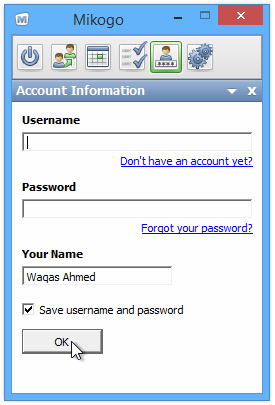
फिर आपको कार्यक्रम के घर पर ले जाया जाएगास्क्रीन, जहां से आप तुरंत एक नया सत्र शुरू कर सकते हैं। मिकोगो आपको स्क्रीन साझाकरण सत्रों को शेड्यूल करने और उन्हें भविष्य की तारीख में सुलभ बनाने में सक्षम बनाता है, जो कि एक महान विशेषता है जो ऑनलाइन मीटिंग्स को पूर्व-शेड्यूल करने के लिए आसान हो सकता है। तुरंत एक नया सत्र शुरू करने के लिए, बाईं ओर छोटे पावर बटन पर क्लिक करें, ड्रॉप-डाउन मेनू से अपना सत्र प्रकार चुनें, और and स्टार्ट सेशन ’को हिट करें।
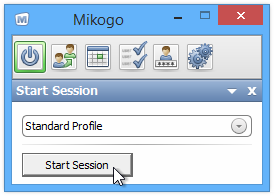
प्रत्येक सत्र में 9 अंकों का एक अद्वितीय सत्र ID होता हैदूसरों के लिए इसमें शामिल होना संभव बनाता है, जिससे आप केवल चयनित लोगों के साथ स्क्रीन साझा कर सकते हैं। आप एक सत्र भी बंद कर सकते हैं ताकि कोई अतिरिक्त प्रतिभागी इसमें शामिल न हो सके।
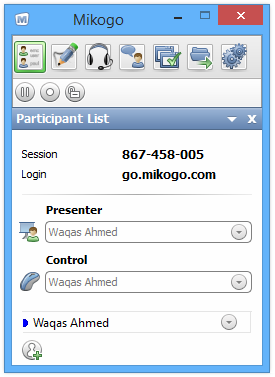
अब आपको बस इतना करना है कि शेयर करेंजिन लोगों के साथ आप सत्र साझा करना चाहते हैं, उनके साथ 9-अंकीय कोड। सत्र में शामिल होने के लिए, प्राप्तकर्ता (s) go.mikogo.com पर जा सकते हैं, 9-अंकीय सत्र आईडी दर्ज कर सकते हैं और the Join Session ’पर क्लिक करें। दो अलग-अलग कनेक्शन विधियां हैं, जिनके उपयोग से कोई सत्र में शामिल हो सकता है। कनेक्शन प्रोग्राम दूरस्थ सत्र को व्यापक नियंत्रण देता है जैसे कि उपयोगकर्ताओं को साझा स्क्रीन के कीबोर्ड और माउस को नियंत्रित करने की अनुमति देता है। दूसरी ओर, HTML व्यूअर, प्रतिभागी को केवल स्क्रीन देखने की सुविधा देता है।
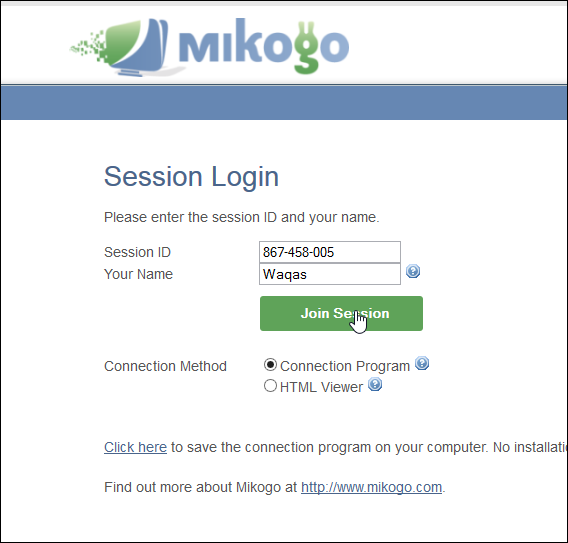
आप मिकोगो के बारे में अधिक जानने के लिए नीचे दिए गए लिंक पर जा सकते हैं, जिसमें इसकी सशुल्क योजनाएं और अन्य विशेषताएं शामिल हैं।
मिकोगो पर जाएँ













टिप्पणियाँ